記事内に広告が含まれています。
iPhoneのテザリング機能を使ってVPN接続できるかどうか検証してみた!

iPhoneのテザリング機能を使ってインターネット接続している方も多いと思いますが、テザリング利用時にVPNに接続できるかどうか疑問に思っている方もいるのではないでしょうか。
結論からいえば、テザリング機能を利用中であっても、VPNに接続することは可能です。
ただし、iPhone側でVPNが有効であっても、テザリング接続するデバイス側が無効だと、VPN接続にはなりません。
VPNを使ってセキュアな通信を行うには、利用するデバイス側でVPNを有効にする必要があります。
今回の記事では、実際にiPhoneとNordVPNを使って、テザリング利用時のVPNの有効性を検証した結果を紹介します。
日常的にテザリングを利用している方や、VPNを便利に活用したい方は是非参考にしてください。

- NTT西日本でMacのサーバ構築やネットワークSEを歴任
- WiFiやセキュリティを活用したネットワークソリューションが専門
- 現在は情報通信関連の研究機関に従事する傍らブログを執筆中
検証の概要
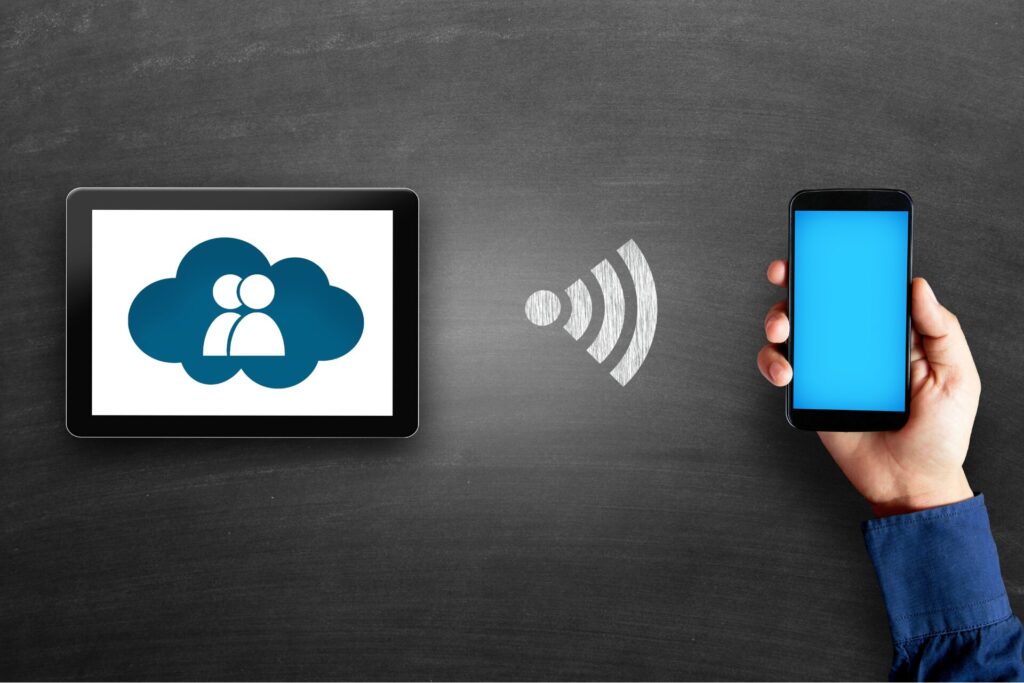
今回の検証で利用した環境
今回の検証にあたって利用したデバイスやVPNは以下のとおりです。
- モバイルデバイス:iPhone12 mini(iOSバージョン17.4.1)
- モバイルキャリア:NTT Docomo
- VPN:NordVPN(アプリをインストールしVPN接続)
- テザリング接続用デバイス:MacBook Pro(MacOS Big Sur バージョン11.7.10)
- テザリング方法:Wi-Fi接続
検証した具体的内容
今回検証したのは、以下の2点です。
- iPhone側でVPNを有効にしておいた場合、テザリング接続するデバイスでもVPNは有効なのか?
- iPhone側でVPN接続していなくても、テザリング接続するデバイスでVPN接続は可能なのか?
検証① iPhone側でVPNを有効にした場合

まずは、テザリングを有効にしたiPhoneでVPNを有効にし、テザリング接続した他のデバイス(VPNは無効)でVPNが有効になるかどうかを検証しました。
検証手順
検証① は以下の手順で行い、最終的にMacに割り当てられたIPアドレスでVPNの有効性を判断しました。
- iPhoneにNordVPNアプリをインストール
- iPhoneでVPNを有効にする(VPNサーバーに接続)
- iPhoneでテザリング(インターネット共有)を有効にする
- MacからWi-Fiでテザリング接続する
- Macでインターネットに接続する
- 割り当てられたIPアドレスを確認する
検証結果
テザリングによるインターネット接続は問題なく完了しました。
IPアドレスドットコムに接続し、割り当てられているIPアドレスを確認した結果が下のイメージです。
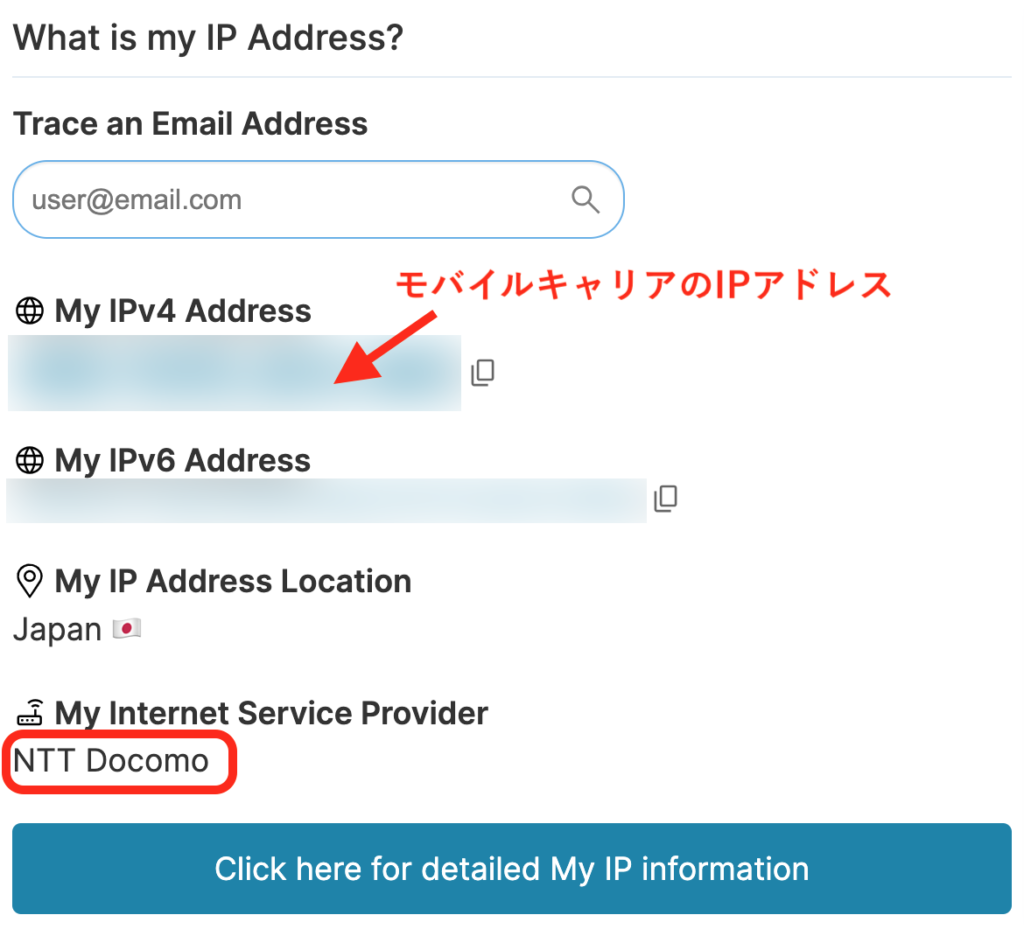
結果からもわかるように、テザリング接続したMacに割り当てられたIPアドレスはモバイルキャリアのもので、インターネットサービスプロバイダも「NTT Docomo」となっています。
つまり、iPhone側でVPNが有効になっていても、テザリング接続した他のデバイスではVPNは有効にならないということです。
検証② テザリングするデバイス側でVPNを有効にした場合

次に、iPhone(VPNは無効)にテザリング接続した他のデバイスでVPNを有効にし、問題なくVPNが利用できるかどうかを検証しました。
検証手順
検証② は以下の手順で行い、最終的にMacに割り当てられたIPアドレスでVPNの有効性を判断しました。
- MacにNordVPNアプリをインストール
- MacでVPNを有効にする(VPNサーバーに接続)
- iPhoneでテザリング(インターネット共有)を有効にする
- MacからWi-Fiでテザリング接続する
- Macでインターネットに接続する
- 割り当てられたIPアドレスを確認する
検証結果
テザリングによるインターネット接続は問題なく完了しました。
IPアドレスドットコムに接続し、割り当てられているIPアドレスを確認した結果が下のイメージです。
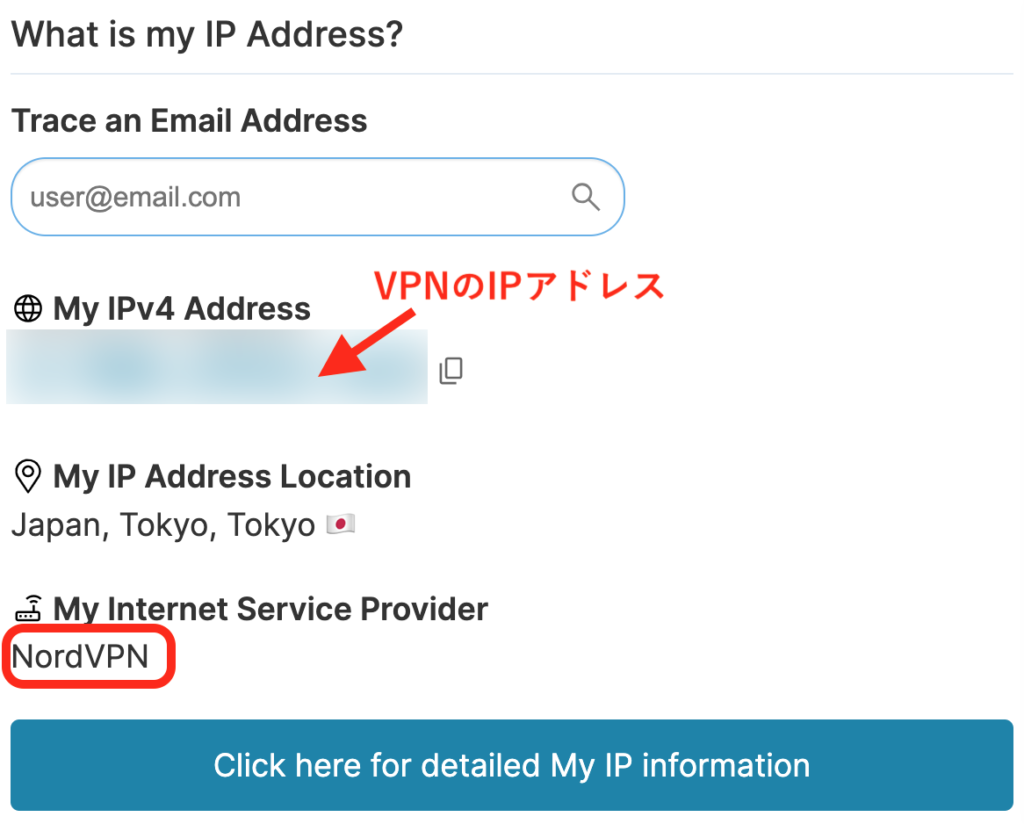
結果からもわかるように、テザリング接続したMacに割り当てられたIPアドレスはVPNプロバイダのもので、インターネットサービスプロバイダも「NordVPN」となっています。
つまり、iPhone側でVPNが無効でも、テザリング接続したデバイス側でVPNを有効にすれば、問題なくVPNが利用できるということです。
今回の検証内容に関するNordVPNの公式回答

今回の検証内容について、念のためNordVPNのカスタマーサポートに問い合わせしたところ、以下の回答がありました。
ホットスポット経由で携帯電話のインターネット接続を共有すると、基本的には、他のデバイスが接続できる新しい Wi-Fi ネットワークを作成することになります。
ただし、電話機で確立された VPN 接続は電話機のインターネット トラフィック専用であり、ホットスポットを介して他のデバイスと共有することはできません。
コンピューターまたはその他のデバイスで VPN を使用する場合は、そのデバイスに VPN アプリをインストールし、別途 VPN サーバーに接続する必要があります。
NordVPNカスタマーサポートの回答
回答内容は、今回の検証結果を裏付けるもので、
- テザリングでVPN接続を共有できない
- 利用するデバイスでVPN接続が必要
ということです。
なお、NordVPN以外のいくつかのVPNにも問い合わせてみましたが、明確な回答は得られませんでした。
\30日間返金保証で安心/
検証環境により結果に違いはあるのか?

今回は、NTT DocomoとNordVPNを使って検証しましたが、他のモバイルキャリアやVPNプロバイダでは検証結果が異なるかもしれません。
理由は、VPNプロトコルやAPNロックなども影響する可能性があるからです。
すべての組み合わせを検証するのは難しいため、もしテザリングを利用してVPN接続を行う予定があるのなら、検証がとれた組み合わせで利用するのが賢明でしょう。
テザリングでVPNに接続できないときは

もし、テザリング接続しているデバイスでVPNを有効にしているにもかかわらず、VPNに接続できないようなら、以下の点を試してみるといいでしょう。
Wi-Fiを使ってテザリング接続する
iPhoneでテザリング接続する場合、以下の3つの方法があります。
- Wi-Fiで接続する
- Bluetoothで接続する
- USBケーブルで接続する
最も一般的な方法は、Wi-Fiを使って接続する方法です。
若干バッテリー消費は早目ですが、通信速度が速いなどテザリングに適した接続方法です。
もし、BluetoothやUSBを利用しているなら、Wi-Fi接続を試してみるのもおすすめです。
VPNプロトコルを変更する
有料のVPNサービスであれば、VPNプロトコルの変更が可能な場合があります。
どのプロトコルが最適かは利用スタイルにもよりますが、OpenVPNやWireGuard®など最新のプロトコルを試してみるといいでしょう。
VPNを変更してみる
利用しているVPNサービスを変更してみるのも有効です。
モバイルキャリアを変更するのはかなりハードルが高いですが、VPNサービスは返金保証がついている場合多く、万が一うまく接続できない場合は実質無料で解約することもできます。
今回検証で使用したNordVPNにも、30日間の返金保証がついています。
テザリングを利用する機会が多い方は、試してみる価値があると思います。
\30日間返金保証で安心/
まとめ

今回は、テザリング利用時に、VPN接続できるかどうかの検証結果をまとめてみました。
正直私自身も、検証結果を見るまでどうなるかはわかりませんでしたが、利用するデバイス側でVPN接続を有効にすれば、問題なくVPNが利用できることがわかったので、これからはテザリングも積極的に利用したいと思います。
フリーのWi-Fiホットスポットも便利ですが、安全性が低い場合も多いので、テザリングやVPNを利用するのはとても有効な対策となります。
なお、今回検証で利用したNordVPNは、とりわけ高度なセキュリティで信頼性が高い世界トップクラスのVPNです。
マルウェア対策などの脅威対策機能も利用でき、より安全で快適なネットライフを送ることができます。
もしVPNの導入をご検討なら、NordVPNを選択肢に入れることをおすすめします。









